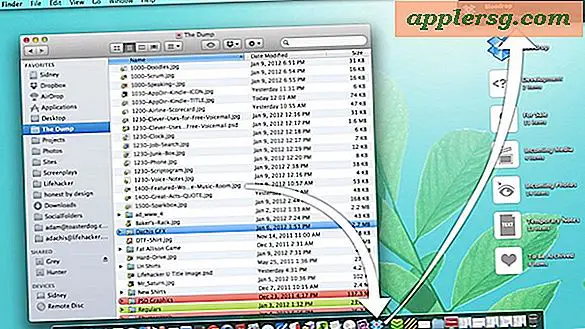Come migliorare le vecchie immagini della fotocamera istantanea Polaroid
Le foto istantanee Polaroid danno un tocco nostalgico alle immagini, ma queste immagini erano una volta limitate dalla negazione del colore e dalle qualità sfocate. Anche le polaroid non hanno mai fornito negativi. Senza un negativo, gli ingrandimenti o le copie delle foto Polaroid diventavano quasi impossibili. Con il software di fotoritocco, tuttavia, fotografi e artisti digitalizzano le Polaroid e rivelano la correzione del colore e la nitidezza nelle immagini. Le vecchie Polaroid non hanno ancora la stessa qualità dell'immagine associata alle pellicole tradizionali a causa della risoluzione, ma i miglioramenti consentono comunque di ottenere un'immagine migliore. Puoi utilizzare qualsiasi varietà di software di fotoritocco per migliorare le Polaroid, dallo standard industriale di fascia alta Adobe Photoshop a Photoshop Elements di livello consumer, o pacchetti freeware come Gimp o Picasa.
Passo 1
Posiziona le foto della fotocamera dell'istanza Polaroid sul vetro dello scanner piano. Posiziona più immagini contemporaneamente sul vetro per eseguire la scansione in batch, risparmiando un po' di tempo.
Passo 2
Imposta il tuo software di scansione su un'alta risoluzione. L'impostazione predefinita di solito inizia tra 200 pixel per pollice e 300 ppi. Poiché si tratta di immagini piccole, impostare la risoluzione più alta, almeno 600 ppi o più, per ottenere più dati digitali con cui lavorare nelle immagini digitali. Scansiona le tue foto Polaroid e salvale in formato TIFF.
Passaggio 3
Apri il file di scansione dell'immagine batch nel tuo software di fotoritocco e taglia le immagini, salvandole con un nome separato, tutto in formato TIFF. Quindi scegli la tua prima immagine su cui lavorare.
Passaggio 4
Usa "Livelli" per regolare le luci e le ombre nell'immagine. Appare in vari punti a seconda del software, ma di solito si trova in "Regolazioni immagine". Uno dei due maggiori problemi con le vecchie foto Polaroid è la planarità, il che significa che tendono a non avere una vasta gamma di luce e oscurità. "Livelli" risolverà questo problema. Puoi provare "Auto Levels" se il tuo software di editing lo ha, ma potrebbe portare l'immagine a spiacevoli estremi. Vuoi neri scuri e bianchi luminosi nelle tue immagini.
Passaggio 5
Fissa il colore. Il secondo problema più grande con le Polaroid è la loro tendenza a sbiadire giallo o verde nel corso degli anni. Inizia con "Colore automatico" se ce l'hai, ma potresti dover passare a controlli di colore specifici, come "Curve" o "Bilanciamento colore". La chiave è contrastare la tinta gialla o verde delle foto invecchiate.
Passaggio 6
Affina le tue immagini. Se hai "Maschera di contrasto", usalo perché fornisce la selezione della nitidezza con controlli specifici. Guarda l'immagine di anteprima mentre regoli i controlli per ottenere la giusta quantità di nitidezza senza andare troppo lontano.
Ridimensiona l'immagine per adattarla ai formati di stampa correnti. La forma della maggior parte delle foto Polaroid è quasi quadrata, quindi potresti avere delle aree bianche sulle tue stampe. Regola la "Larghezza" e "Altezza" dell'immagine in base alle dimensioni di stampa. Regola la tua "Risoluzione" a 300 ppi per le stampe o 72 ppi per il Web. Salva una copia della tua immagine con un altro nome e stampala.